La aplicación de la cámara B612 apenas necesita una introducción. Hecha para la generación de amantes de la autosuficiencia, esta aplicación cuenta con filtros geniales, modos de belleza y una serie de pegatinas. El hecho de que esté disponible tanto para iOS como para Android es la guinda del pastel.

Sin embargo, estas no son las únicas características de la aplicación de la cámara B612. Hay un montón de características y configuraciones ocultas que son fáciles de pasar por alto y ahí es donde entramos nosotros.
En esta guía de hoy, cubriremos cada rincón y esquina de esta increíble aplicación para que saques el máximo provecho de ella.
Tabla de contenidos [mostrar]
Qué necesitas
Todo lo que necesitas es un teléfono con una cámara (preferiblemente una cámara frontal) y debería funcionar con Android 4.3 y superior. Añade una pizca de creatividad y estarás listo para el torbellino.
1. Cómo usar los filtros B612
Empecemos con lo básico. Los filtros son populares y es probablemente una de las características más utilizadas en la aplicación y con razón. Te permite jugar con más de 30 filtros. Todo lo que tienes que hacer es pasar la pantalla horizontalmente para obtener el mejor aspecto.
O bien, puede tocar el icono del filtro en la esquina inferior derecha y navegar a través de ellos. Espera, eso no es todo. También puedes descargar muchos más de ellos.
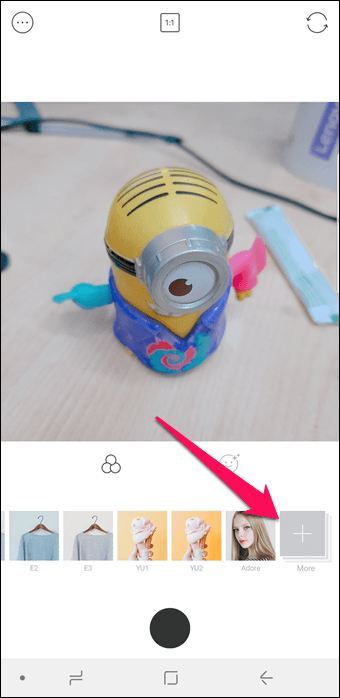

Simplemente toca el icono de Plus en el extremo derecho del carrusel de filtros y elige los que necesites. También puede utilizar esta oportunidad para descartar los que no utiliza.
Dicen que hay que mantenerlo simple.
2. 2. Ajustar el brillo
¿Una foto demasiado brillante? Pase el dedo hacia abajo verticalmente para reducir el brillo.
3. 3. Ajuste la intensidad del filtro
Aunque los preajustes o filtros predeterminados son geniales en sus propias formas, puedes elegir personalizar la intensidad según tu gusto. Vuelve a tocar el icono del filtro que mostrará la barra de intensidad.
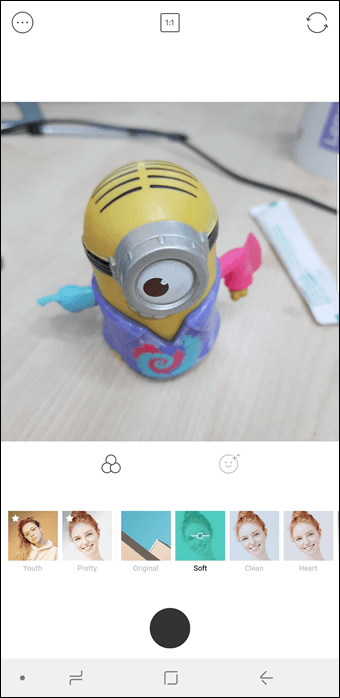
Arrastre la barra hacia la izquierda para bajar el efecto. El pequeño punto blanco indica el nivel que la aplicación considera adecuado. Una vez hecho esto, toque el icono de la cara para ajustar el nivel de embellecimiento de la piel.
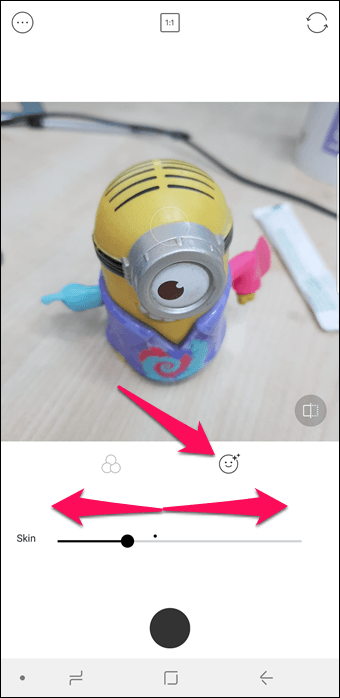
Si me preguntas, un nivel 10 da un aspecto artificial. Un 3-4 moderado se ve mejor ya que esconde las manchas y otras marcas.Toca el icono de forma cuadrada para ver el antes y el después de looks.
4. Marque su filtro favorito
Pulse largo tiempo en un filtro para marcarlo como Favorito, de modo que la próxima vez que abra la ventana del filtro, su configuración predefinida favorita sea accesible de inmediato.
5. Habilitar la opción de guardado automático
El B612 no guarda fotos en la galería del teléfono de forma predeterminada. Después de todo, rara vez una foto aparece en la primera toma. De esta manera, la galería se mantiene despejada.
Sin embargo, si su teléfono tiene un amplio almacenamiento o si tiene un sistema de respaldo adecuado, puede activar la función de guardado automático. De esta manera, cada vez que presione el botón del obturador, la foto se guardará en el rollo de la cámara.
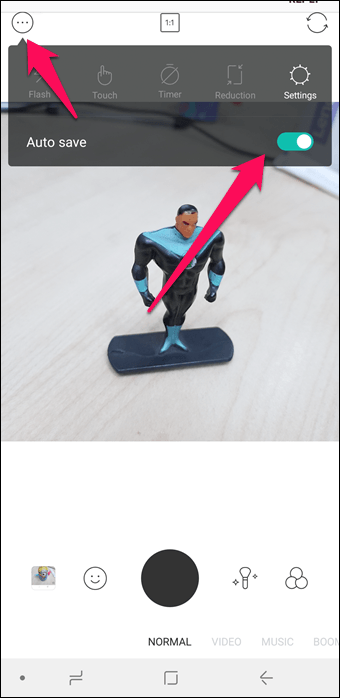
Todo lo que tiene que hacer es tocar los tres puntos de la esquina superior izquierda y activar el interruptor de Guardado automático. Siempre puede volver a visitar esta configuración si desea desactivarla en el futuro.
6. 6. Editar el modo de belleza
¿No te gustan los grandes ojos del modo de belleza por defecto? Simple, cámbialo.
Sí, lo has leído bien. B612 te da la opción de editar el modo de belleza también. Por lo tanto, si prefieres que un rasgo facial específico permanezca como está, sólo tienes que pulsar el icono Edit+ a la derecha.
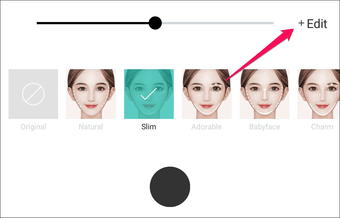
Seleccione una característica particular como ojos, barbilla o labios y minimice (o maximice) según su gusto.
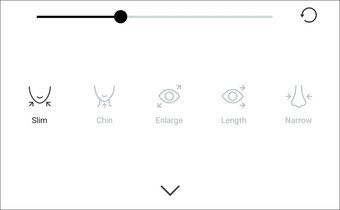
7. Hacer Collages en Tiempo Real
La B612 también es popular por sus collages. Lo mejor de esta aplicación es que en lugar de primero y después organizarlos en un collage, esta aplicación te permite hacer un collage en tiempo real.
Sólo tienes que tocar la opción de tamaño de imagen en la parte superior de la pantalla y deslizarte hacia la izquierda. Esto revelará varias opciones de collage. Elija una y pose.
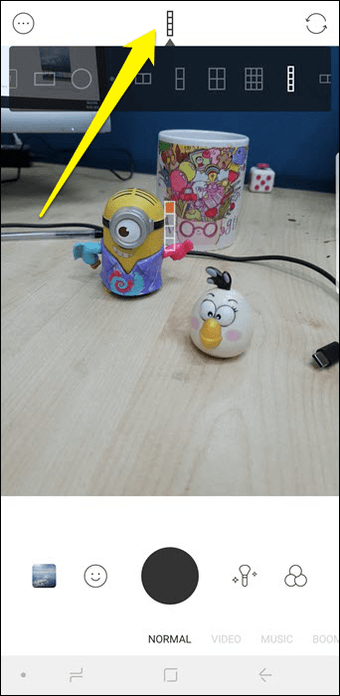
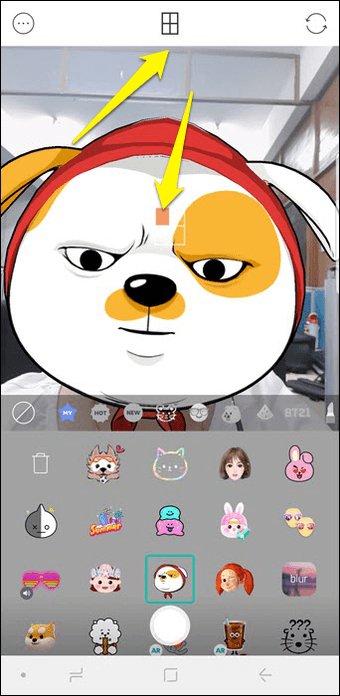
Y oye, no te olvides de cambiar entre los filtros antes de pulsar el botón del obturador.
8. Aumentar el temporizador
Si el temporizador de 3 segundos por defecto es demasiado corto para que poses, puedes modificarlo para que te dé un retardo de 7 segundos.
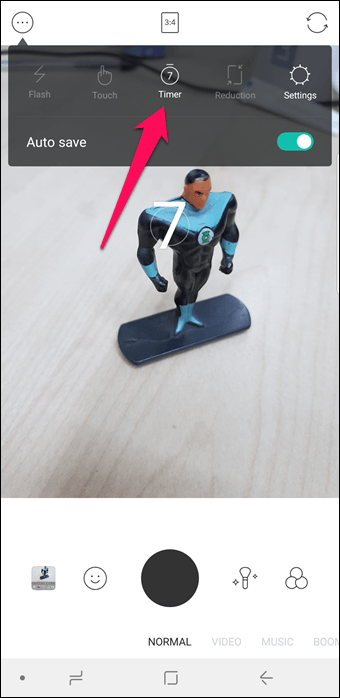
Toque en los tres puntos de la esquina superior izquierda y doble toque en el icono del temporizador.
9. 9. Guarde las fotos de alta resolución
Normalmente, la aplicación B612 guarda fotos en HD. Sin embargo, si el almacenamiento y la cámara de tu teléfono lo permiten, puedes optar por guardar las fotos en HD+.Dependiendo de la cámara de tu móvil, esto significa un salto de unos 600kb por foto a 2-3MB.
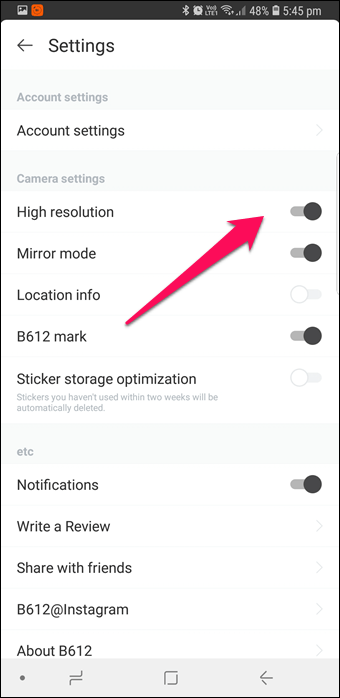
Para ello, vaya a Configuración a través del menú de tres puntos y active la opción Alta Resolución.
10. Información sobre la ubicación de los incrustados
Otro ajuste ingenioso es guardar la información de ubicación de las fotos que capture. Esta información le permitirá buscar fotos utilizando las ubicaciones en herramientas como Google Photos.

Para ello, diríjase a Configuración y active el interruptor de la opción Información de la ubicación.
11. Pegatinas: Descargar para uso fuera de línea
Después de los filtros, las pegatinas son probablemente la característica más popular de la B612. Para experimentar con ellas, toca el icono de la cara y serás recibido con cientos de pegatinas diferentes en muchos tamaños y formas.
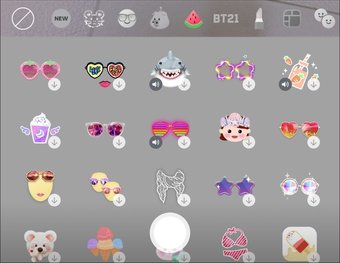
Desde las pegatinas de las gafas de moda hasta las caras de animales, las encontrarás todas aquí. Al pegar una pegatina, primero se descargará la pegatina y luego se aplicará a tu cara. La operación apenas dura un segundo y normalmente no te darías cuenta.

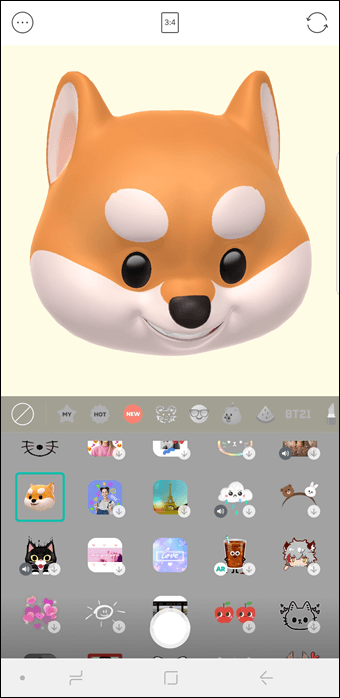
Sin embargo, si se encuentra en un área con conectividad de red limitada, no podrá descargar nuevos adhesivos. En situaciones como ésta, tendría que recurrir a las pegatinas previamente descargadas.
12. Pegatinas con audio y múltiples caras
Algunas de las pegatinas vienen con audio incrustado, mientras que otras contienen diferentes caras de animales. Sólo tienes que tocar la que te gusta y posar.
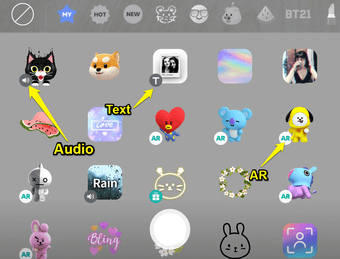
Si hay más de una persona en el marco de la foto, una buena opción es buscar las pegatinas multifacéticas. Mientras que algunas pegatinas te permiten ajustar los niveles de belleza, otras no. Sin embargo, puedes experimentar con los filtros. Pase el dedo por la pantalla hasta que llegue a su favorito.
13. 13. Optimizar el almacenamiento de etiquetas
Si eres una persona que utiliza frecuentemente los adhesivos del B612, es posible que hayas encontrado la sección «Mi» repleta de adhesivos usados. Afortunadamente, la aplicación tiene una opción que te permite limpiar las viejas y las que no se usan.
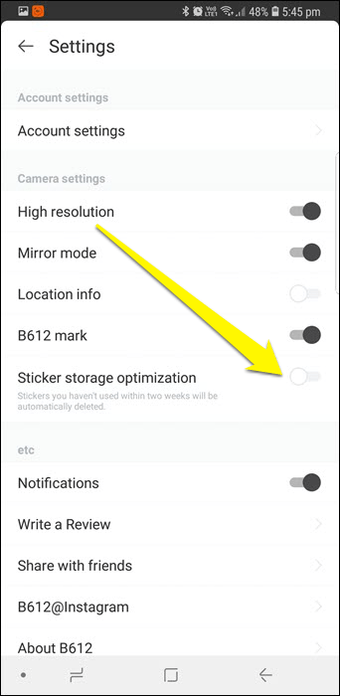
Ve al menú de ajustes y habilita la opción de «Optimización del almacenamiento de pegatinas». Esto hará que la aplicación revise las pegatinas que hayas descargado y elimine las que no hayas usado en las últimas dos semanas.
14. Añadir música a los vídeos
Tanto si se trata del estado de WhatsApp como de las historias de Instagram, la tendencia de añadir música a los videoclips cortos se está poniendo al día rápidamente. B612 tiene un repositorio de música bastante decente que puede elegir a su gusto.
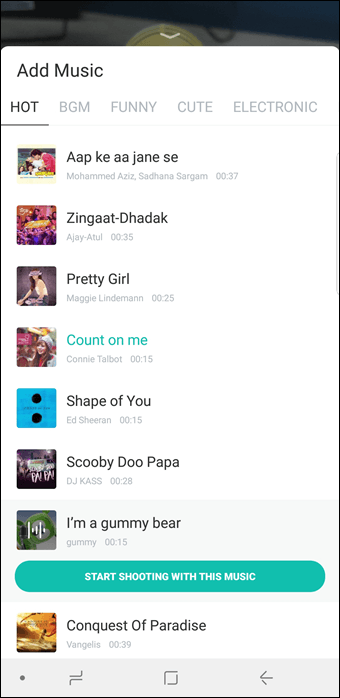
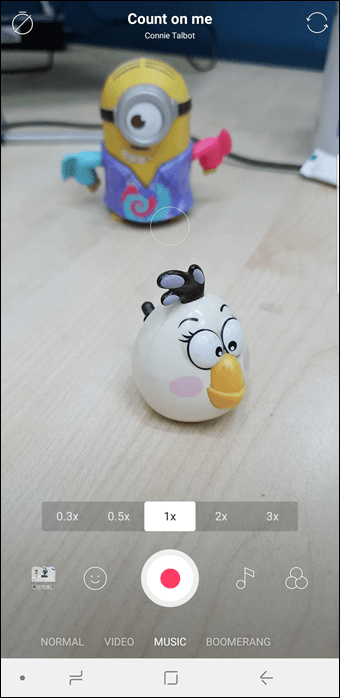
Para hacer un video musical, deslícese hacia la izquierda para llegar a la opción Música y toque el icono de la barra musical para seleccionar su canción. Una vez que la haya seleccionado, ajuste la velocidad del vídeo (3x es más rápido mientras que 0.3x es el más lento) y toque el botón de grabación.
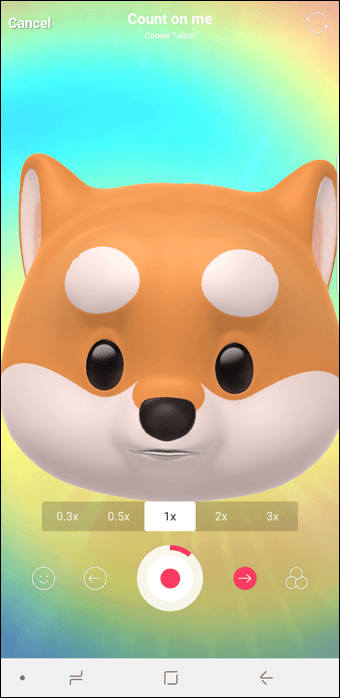
Incluso puedes aplicar divertidas pegatinas (y filtros) a los vídeos musicales. Una vez que hayas terminado, toca la flecha roja y guárdala.Lo que me gustó de esta función es que puedes pausar el vídeo y la música a mitad de camino y volver a empezar.
15. 15. Transformar los videos a GIF
¿Así que has hecho un pequeño y bonito vídeo? ¿Qué tal si lo transformamos en un GIF? Con el B612, es muy sencillo conseguirlo.
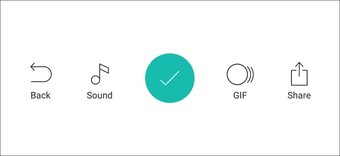
Simplemente grabe un video y una vez hecho, toque el pequeño icono de la flecha roja para ir a la siguiente página. Allí, toque el icono GIF y ya está todo ordenado. Sí, es realmente así de simple.
16. Editar fotos antiguas
B612 no sólo se trata de aplicar filtros y efectos en tiempo real. También puede utilizar esta aplicación para aplicar efectos de belleza y filtros a fotos antiguas.
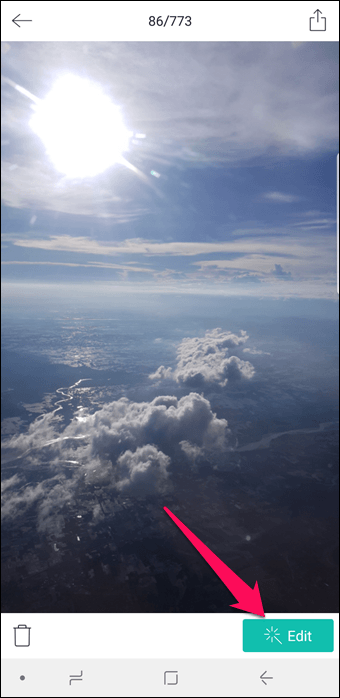
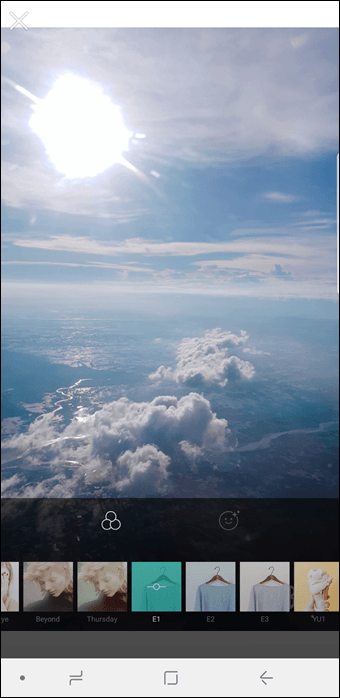
Todo lo que necesitas hacer es iniciar la aplicación, tocar el icono de la imagen (esquina inferior derecha) y tocar el icono Editar de color verde azulado. Selecciona las herramientas apropiadas y una vez hecho esto, guarda la imagen modificada.
Sea creativo
Así es como se puede utilizar la aplicación de la Cámara B612 y sacar el máximo provecho de ella. Lo encomiable de esta aplicación es que puedes mezclar y combinar las tres características principales: pegatinas, filtros y collages.